Page 1
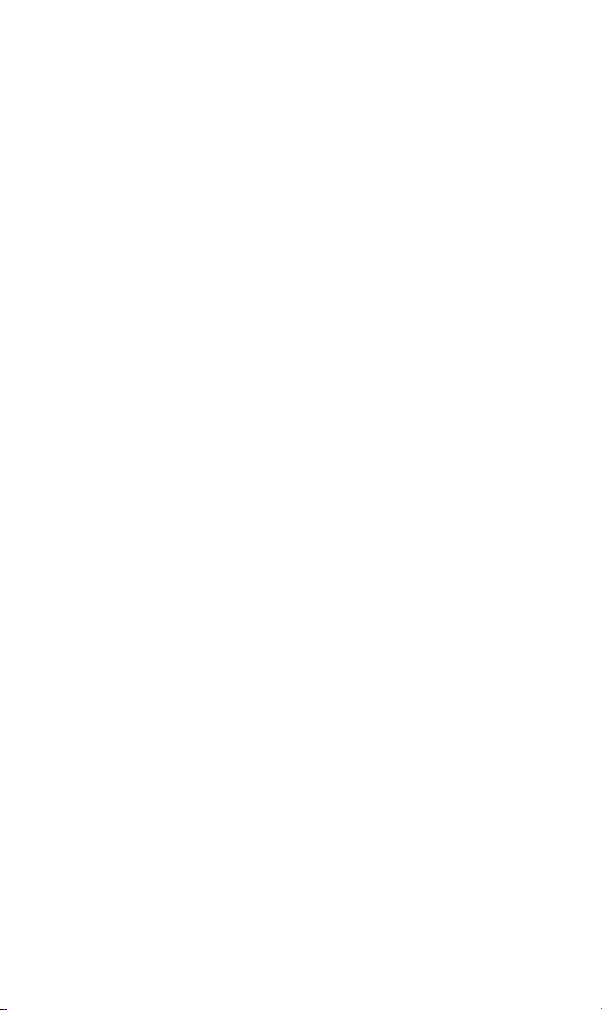
1
Table des matières
1 Préface
2 Consignes de sécurité
3 Préparation à l'utilisation de votre appareil
3.1 Instructions relatives aux touches
3.2 Description des fonctions
3.3 Spécifications techniques
4 Guides rapides
4.1 Etalonnage du pavé tactile
4.2 Commutateur On/Off
4.3 Gestion et chargement de la batterie
4.4 Définition des icônes des fonctions
4.5 Paramètres Wi-Fi
4.6 Fonction USB HOST
4.7 Stockage sur la carte MicroSD
4.8 Programme d'installation APK
5 Détails du fonctionnement
5.1 Desktop System 1 (Musique
multimédia/Vidéo/Images/Enregistrement)
5.1.1 Audio
5.1.2 Vidéo
5.1.3 Navigation dans les photos
5.1.4 Fonction d'enregistrement
5.1.5 Explorateur
5.2 Desktop System 2 (E-Book)
5.2.1 Lecteur de livres-électroniques
5.3 Desktop System 3 (applications Web)
5.3.1 Navigateur IE
5.3.2 Courrier électronique
5.3.3 Conversation en ligne
5.4 Desktop System 4 (Fonction de jeu)
5.5 Desktop System 5 (autres fonctions)
5.5.1 Calendrier
5.5.2 Calculatrice
5.5.3 Réveil
5.5.4 Programme d'installation APK
5.5.5 Configuration
5.5.5.1 Paramètres sans fil et de réseau
5.5.5.2 Paramètres de voix et d'affichage
5.5.5.3 Paramètres d'emplacement et de sécurité
Page 2
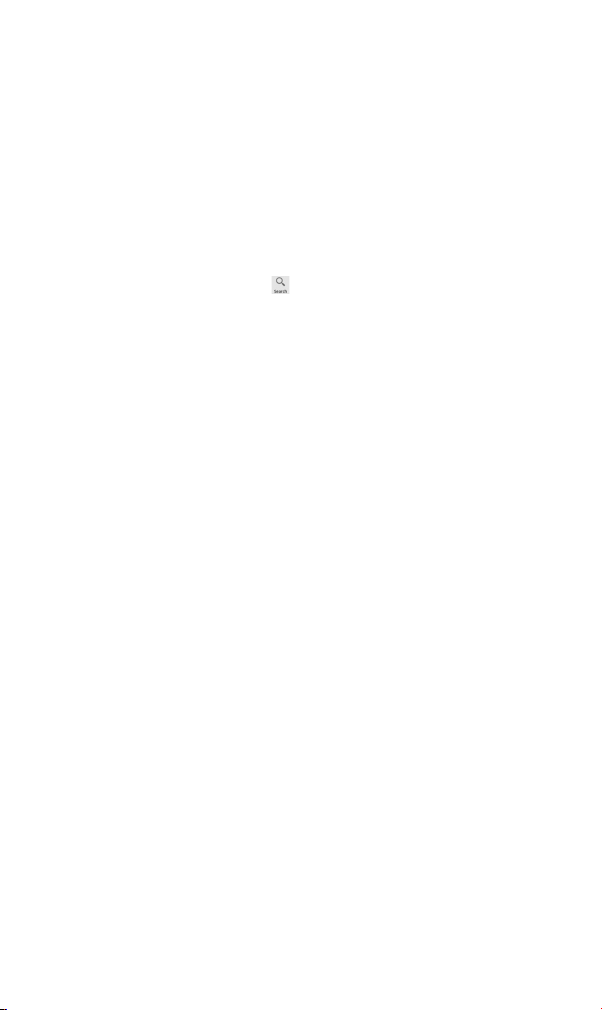
2
5.5.5.4 Paramètres d'application
5.5.5.5 Paramètres de stockage du dispositif et de la
carte SD
5.5.5.6 Paramètres de langue du clavier
5.5.5.7 Paramètres de date et d'heure
5.5.5.8 Etalonnage du pavé tactile
5.5.5.9 A propos du dispositif
5.6 Réglage de l'icône de fonction du bureau
5.6.1 Ajouter et supprimer l'icône de fonction du bureau
5.6.2 Paramètres de papier-peint
5.6.3 Touchez l'icône de raccourci vers le moteur de
recherche
5.6.4 Notification de raccourci
5.6.5 Paramètres de raccourci
5.6.6 Ajout, déplacement ou suppression de l'icône du
bureau
6 Mise à niveau du microprogramme
7 Dépannage
Page 3

3
Préface
Cher client,
Nous vous remercions d'avoir choisi ce produit !
Ce dispositif est un module de réception Wi-Fi haute performances
intégré, qui utilise les réseaux sans fil à large bande, et qui vous
permet de vous affranchir des limites inhérentes aux câbles réseau ;
il vous permet de pénétrer dans l'univers des joueurs multimédias
portables et répondra complètement à vos besoins de
divertissements. Il vous permettra également de parcourir vos
photographies, de lire un livre électronique, de jouer, et discuter en
ligne et d'effectuer bien d'autres fonctions. Les différents réglages
vous permettront de vraiment le personnaliser.
Pour faire fonctionner ce lecteur sans problème, veuillez lire le
manuel de l'utilisateur joint. Ce manuel vous apportera les
connaissances de base nécessaires et les méthodes de
fonctionnement de l'appareil. Avant d'utiliser ce lecteur, veuillez lire
attentivement toutes les informations qui le concerne, afin de mieux
comprendre son fonctionnement et et de l'utiliser au mieux.
L'entreprise ne peut en aucun cas être tenue responsable de la
perte de données personnelles ou de dommages consécutifs à une
utilisation incorrecte du logiciel/matériel, des dommages
accidentels, du remplacement des batteries ou de tout autre
accident. Pour éviter de perdre de vos données, veillez à les
sauvegarder régulièrement sur votre ordinateur.
Etant donné que nous ne sommes pas en mesure de contrôler tous
les conflits découlant de la mauvaise compréhension ou d'une
utilisation incorrecte de l'appareil après la lecture du manuel,
l'entreprise ne peut pas en aucun cas être tenue pour responsable
de toute perte accidentelle des données qui pourrait se produire au
cours de l'utilisation du présent manuel.
Les informations fonctionnelles contenues dans le présent manuel
dépendent du produit même ; nous continuerons de développer de
nouvelles fonctions. Les informations contenues dans le présent
manuel peuvent être modifiées sans préavis. Ce manuel est
protégé par la loi sur les droits d'auteur et il est interdit de copier,
Page 4
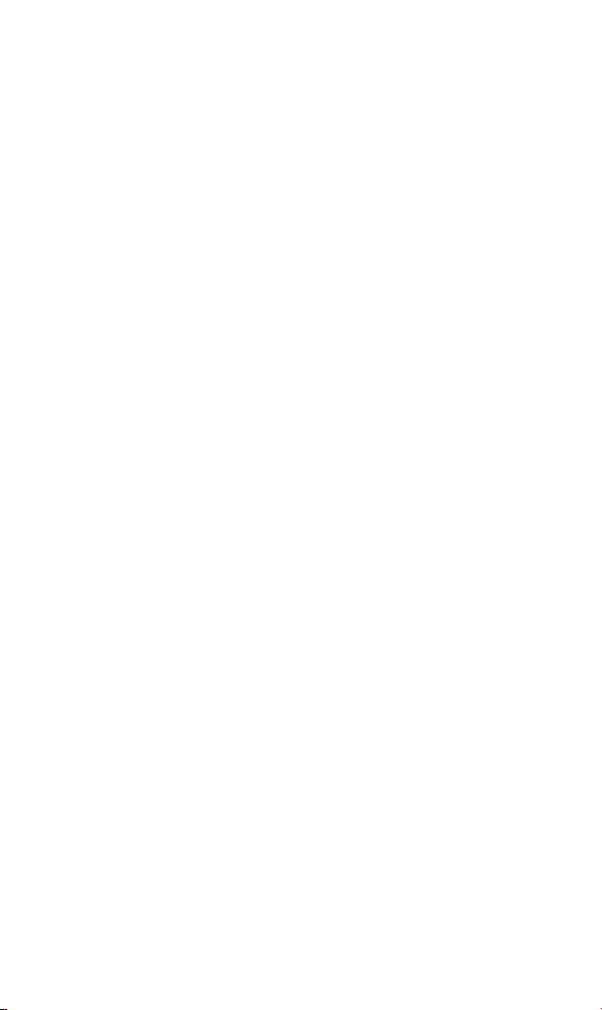
4
ou de reproduire par tout moyen tout ou partie du présent manuel,
sans l'autorisation écrite préalable de l'entreprise.
L'entreprise se réserve tous les droits sur le présent manuel, la
garantie et les informations connexes.
(Remarque : lors de l'élaboration de ce manuel, nous avons pris
soin de vous fournir des informations complètement fiables.
Cependant, en cas d'erreur ou d'omission, vos commentaires ou
vos conseils en la matière seront les bienvenus.. En cas de
problème lors de l'utilisation du produit, veuillez contacter votre
revendeur local).
Merci de votre soutien ; n'hésitez pas à vous renseigner sur
d'autres produits.
Consignes de sécurité
1 ) Tenez le dispositif éloigné des champs magnétiques puissants
afin d'éviter de l'endommager.
2 ) Ne laissez pas tomber le dispositif ni le frotter ou le plaquer
contre des objets durs, car vous pourriez érafler la surface,
desserrer la batterie, perdre vos données et/ou endommager un
composant matériel.
3 ) N'exposez jamais ce dispositif à un environnement humide ou à
la pluie, sinon l'eau qui pourrait pénétrer à l'intérieur causerait des
dommages irréparables .
4 ) Ne nettoyez jamais ce dispositif avec des produits chimiques ou
des détergents, ces produits risquent d'endommager la surface de
l'appareil et de corroder la peinture projetée.
5 ) Il est recommandé de ne pas utiliser de casque à un volume
sonore élevé en continu ; réglez le volume au niveau de sécurité
approprié et vérifiez votre temps d'utilisation afin d'éviter
d'endommager votre ouïe. Un volume sonore excessif risque
d'endommager irrémédiablement votre ouïe.
6 ) Ne coupez pas l'alimentation au cours de la mise à niveau du
logiciel ou pendant un téléchargement, vous risquez de perdre vos
données ou de causer une erreur du système.
7 ) Evitez les surtensions, les tensions, les pliures ou les torsions
du câble d'alimentation par des objets lourds afin de prévenir toute
surchauffe ou incendie..
Page 5
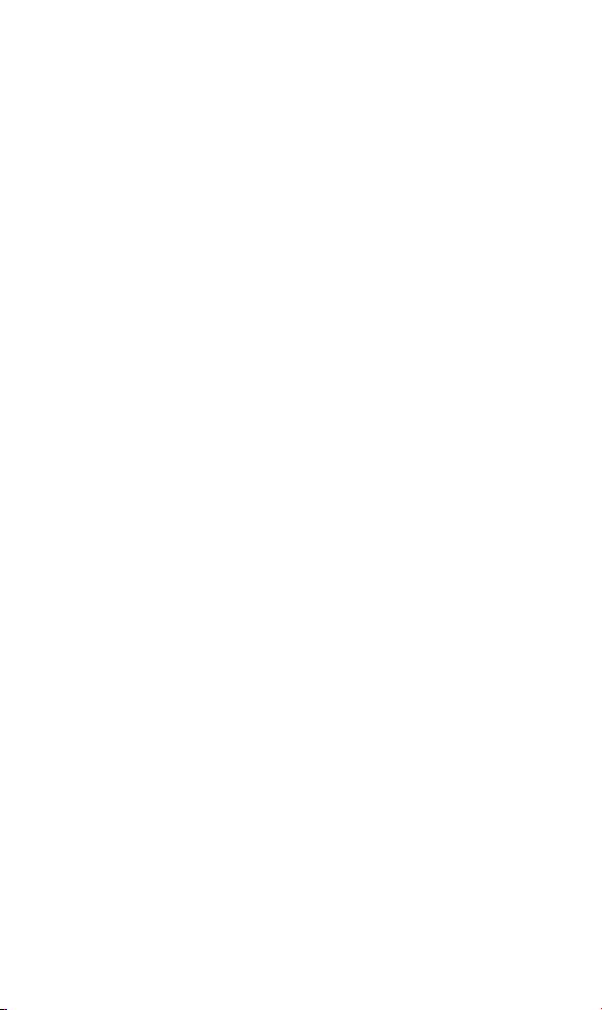
5
8 ) Pour éliminer tout risque de choc électrique, ne touchez pas la
fiche du câble d'alimentation avec les mains mouillées.
9 ) Certains films, morceaux de musique ou certaines images sont
protégées par les lois sur les droits d'auteur et une utilisation non
autorisée est considérée comme une infraction à la loi sur les droits
d'auteur.
10 ) N'utilisez pas le dispositif dans des endroits où les
équipements sans fil sont interdits ou si l'utilisation de tels appareils
risque de causer des interférences ou d'entraîner un danger.
11 ) Tous les équipements sans fil peuvent subir des interférences
qui peuvent avoir un impact sur les performances de l'appareil.
12 ) Veillez à respecter les restrictions et règlementations en
vigueur ; les équipements sans fil peuvent avoir un impact sur les
équipements de vol des avions ; consultez la compagnie aérienne
si vous souhaitez utiliser ce dispositif à bord d'un avion.
13 ) N'utilisez pas ce dispositif dans une station service, à proximité
de carburant ou de produits chimiques.
14 ) Veuillez respecter les restrictions et réglementation en vigueur
en la matière ; n'utilisez pas ce dispositif si des opérations
d'explosion sont en cours.
15 ) Seul du personnel de maintenance qualifié peut installer ou
réparer ce dispositif.
16 ) Veuillez utiliser les accessoires et la batterie d'origine, n'utilisez
pas de composants non compatibles.
17 ) Ce dispositif n'est pas étanche, veuillez le maintenir au sec.
18 ) Pour assurer la sécurité des données, veuillez sauvegarder les
informations importantes du MID ou conservez des archives
manuscrites.
19 ) Lors du raccordement du dispositif à un autre appareil, veillez
à lire le manuel de l'utilisateur afin de connaître les consignes de
sécurité, ne le raccordez pas à un produit non compatible.
20 ) Si les paramètres et la méthode de fonctionnement actuelle du
dispositif ne correspondent pas au manuel de l'utilisateur en ce qui
concerne le microprogramme, utilisez alors le microprogramme en
téléchargement sur notre site Web et consultez le manuel de
l'utilisateur pour obtenir des instructions sur la mise à niveau du
microprogramme.
Page 6
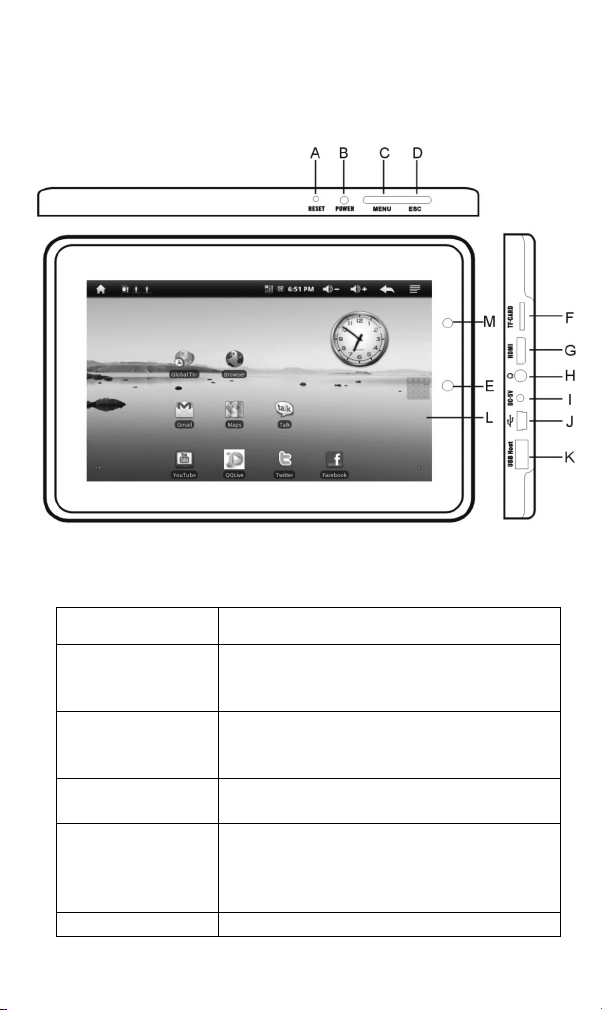
6
3 Préparation à l'utilisation de votre appareil
3.1 Instructions relatives aux touches
Nom
Description
RESET
Appuyez brièvement sur ce bouton pour
réinitialiser le système lorsque le dispositif
s'est bloqué
POWER
Appuyez brièvement sur ce bouton pour
passer en mode veille/éveil, appuyez plus
longtemps pour allumer/éteindre le dispositif
Menu
Appuyez brièvement sur ce bouton pour
accéder au sous-menu
ESC
Appuyez brièvement sur ce bouton pour
retourner à l'écran précédent, appuyez plus
longtemps pour procéder à l'étalonnage du
pavé tactile
Navigation à l'aide
Page 7
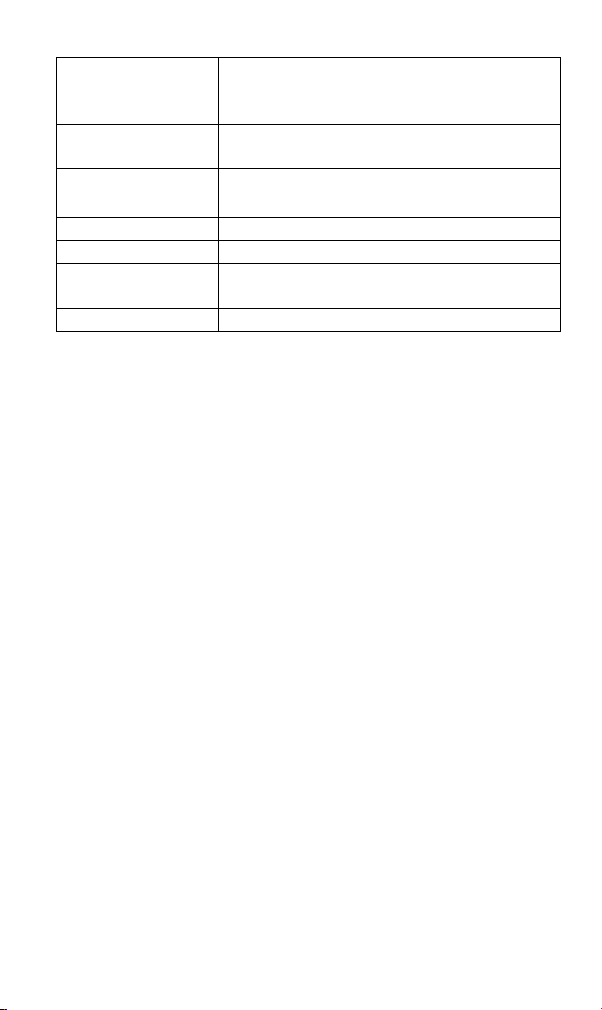
7
de la Track Ball /
Témoin lumineux
(en option)
Bouton de navigation à l'aide de la Track
Ball, touche OK, témoin lumineux
Emplacement
microSD™
Emplacement microSD™
Prise pour
oreillettes stéréo
Prise pou oreillettes stéréo
Prise CC
Pour brancher un chargeur CC 5 V
Port USB MINI
Port USB MINI 5 BROCHES
Port Hôte USB
Port pour lecteur USB externe, clé
électronique 3G, souris, clavier, etc.
AFFICHAGE
Zone d'affichage haute définition
3.2 Description des fonctions
Adopte le modèle RK2818B comme puce principale, une
structure à double CPU intégré (ARM600MHZ+DSP550MHZ),
système d'exploitation ANDROID 2.1
Ecran LCD avec pavé tactile MICROSDT haute résolution de
7", de résolution 800 x 480 pixels
Prend en charge une mémoire Flash intégrée de 2~16 Go,
prend en charge la carte MicroSD externe de 128 Mo-16 Go
Prend en charge les formats HD 720P MKV, AVI, RM, RMVB,
MP4, MOV, VOB, DAT, FLV, 3GP, H.246, etc. et prend en
charge la résolution maximale de 1280*720
Prend en charge les formats d'image JPG, JPEG, BMP, GIF,
etc.
Prend en charge les formats audio MP3, WMA, OGG, APE,
FLAC, AAC, WAV, et les modes multi-EQ
Prend en charge les formats de fichier TXT, LRC, PDF, Html,
Htm, EPUB, prend en charge la navigation automatique, les
marque-page, les fonctions de rotation
Wi-Fi intégré qui vous permet de vous connecter à Internet et
d'utiliser différents logiciels du système d'exploitation
ANDROID 2.1, le système prend en charge les logiciels tiers
tels que Office (version Open Office version), le navigateur de
Google (IE), la messagerie instantanée (MSN/QQ), les Web
TV, les lecteurs de musique MP3 en ligne, les lecteurs de
livres en ligne, les jeux en réseau, les livres électroniques, etc.
Prend en charge la fonction d'enregistrement du micro intégré
(en option)
Page 8
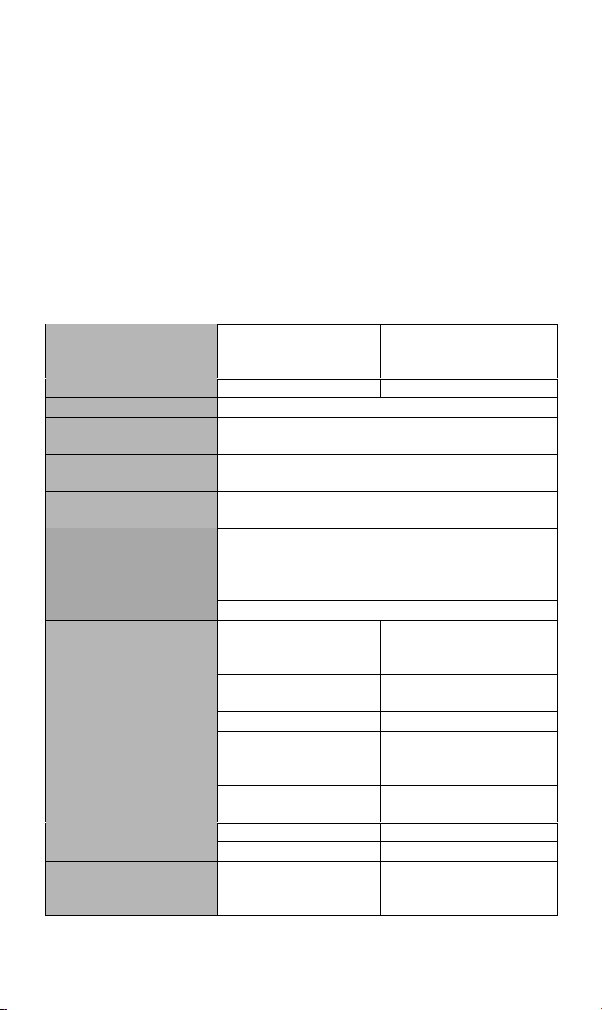
8
Prend en charge USB-HOST et un disque externe U-disk,
MP3, MP4, une souris, un clavier, etc.
caméra (en option)
Compatible avec la sortie HDMI (en option)
Prend en charge la fonction de rotation d'écran G-sensor
(capteur de rotation d'écran)
Prend en charge les oreillettes stéréo et les haut-parleurs
Prend en charge plusieurs langues
Peut servir de disque dur amovible USB, pilote inutile pour
les versions WIN2000 ou supérieures
3.3 Spécifications techniques
Taille
Ecran LCD avec pavé
tactile MICROSDT
7.0”, 160k couleurs
Résolution
800*480
Interface PC
USB2.0 haute vitesse (FS)
Mémoire Flash
intégrée
Mémoire Flash :2 Go~16 Go
Mémoire RAM
intégrée
Mémoire RAM : DDRII 256 Mo
Augmentation de
capacité
Prend en charge la carte microSD™, capacité
128 Mo~16 Go
Batterie : batterie intégrée rechargeable au
lithium de 3,7 V@4 000 mAH
Chargeur CA : entrée : 110 V~240 V CA,
sortie : 5 V@2 A CC
Alimentation
électrique
6h de jeu maximum (réglage d'usine)
Format
MP3, WMA, OGG,
APE, FLAC, AAC,
WAV
Sortie maximale du
casque
(G) 5 mW+ (D) 5 mW
(32 Ohm)
Débit MP3
8 Kbps ~ 392 Kbps
les débits WMA et
WMV sont pris en
charge
5 Kbps ~ 192 Kbps
Réponse en
fréquence
entre 20 Hz et 20 kHz
Rapport signal/bruit
90 dB
Fonction audio
Distorsion
<0,05 %
Format de lecture
MKV, AVI, RM, RMVB,
MP4, MOV, VOB,
DAT, FLV, 3GP, etc.
Page 9

9
4 Guides rapides
4.1 Etalonnage du pavé tactile
Lorsque les commandes tactiles sont désactivées et non valides,
maintenez la touche « ESC » enfoncée pendant 3 secondes pour
vous connecter à l'interface d'étalonnage du pavé tactile. Tapez
une seule fois au milieu de la « Croix » repérée par le cercle rouge,
l'écran affiche alors un message indiquant que l'étalonnage a
réussi lorsque l'opération est terminée ; voir les illustrations cidessous.
Format de lecture
MKV, AVI, RM, RMVB,
MP4, MOV, VOB,
DAT, FLV, 3GP, etc.
Résolutions
maximales prises en
charge
1280*720
Rapport
hauteur/largeur
4:3, 16:9, plein écran
en option
Format des images
JPG, JPEG, BMP, GIF pris en charge
Format pris en
charge
TXT, LRC, PDF, Html,
Htm, EPUB, etc.
Fonction de livre
électronique
Capacité maximale
20 M
Jeu de puce
principal
Samsung SWL-2480,
802.11b/g
Vitesse de
transmission
Max 54 Mbps
Distance de
transmission
Max 100 m
Fonction Wi-Fi
Fréquence de
fonctionnement
2,4 GHz
Jeu de puce
principal
ANX7150 (en option)
Fonction HDMI (en
option)
Résolution
576P, 720P
Fonction
d'enregistrement
Format pris en
charge
Format WAV
Température de
fonctionnement
-5 ~ 40
Langues
Chinois simplifié, chinois traditionnel, Anglais,
Japonais, Français, Allemand, Espagnol, etc.
Page 10
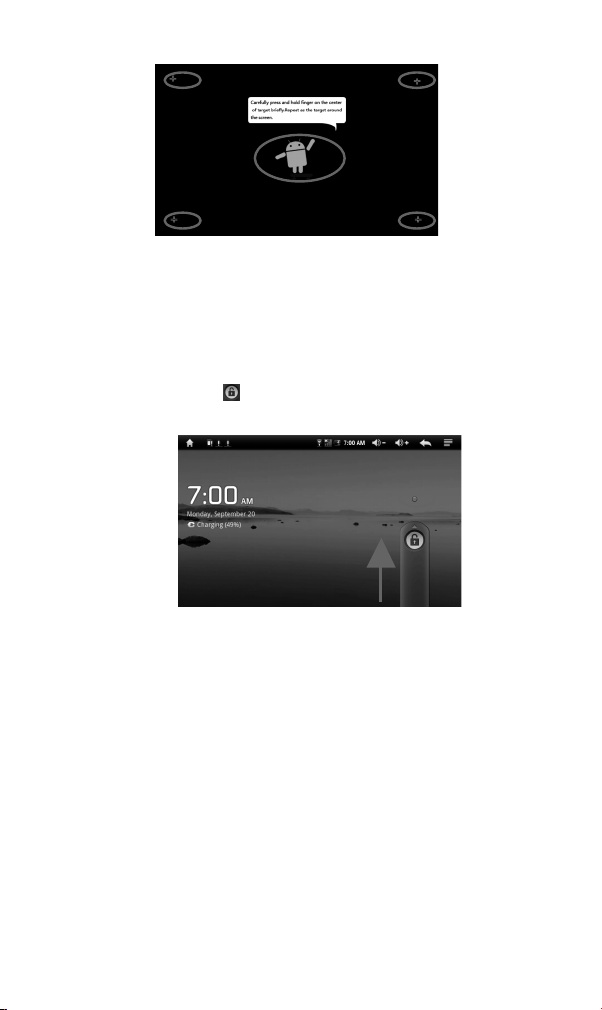
10
4.2 Commutateur On/Off
Allumer l'appareil et le déverrouiller : Lorsque le dispositif est en
mode OFF, maintenir la touche « Power » enfoncée pendant trois
secondes pour accéder à la barre de progression de démarrage
d'Android. Il faut environ 40 secondes pour accéder au bureau du
système, lorsque l'écran LCD est en mode verrouillé, veuillez
glisser-déplacer l'icône vers le point vert. L'écran LCD est alors
déverrouillé automatiquement - voir les illustrations ci-dessous.
Modes économie d'énergie et verrouillage d'écran : Appuyez
brièvement sur la touche « POWER » après le démarrage, le
système passe en mode économie d'énergie et verrouillage d'écran.
Appuyez à nouveau sur la touche « POWER » ou touchez l'écran
tactile ; le système se rallume dans la seconde qui suit.
Remarque : le fonctionnement principal du dispositif ne s'arrête pas
lorsque celui-ci est en mode d'économie d'énergie, seul l'écran
LCD est éteint et devient noir. Par exemple : la lecture de musique,
de films, etc.
Commutateur sur OFF: Lorsque le dispositif est en mode OFF,
maintenez la touche « POWER » enfoncée pendant 3 secondes.
L'écran affiche alors l'interface qui permet d'éteindre l'appareil,
choisissez l'option d'extinction de l'appareil, le système s'éteint
alors automatiquement.
Page 11
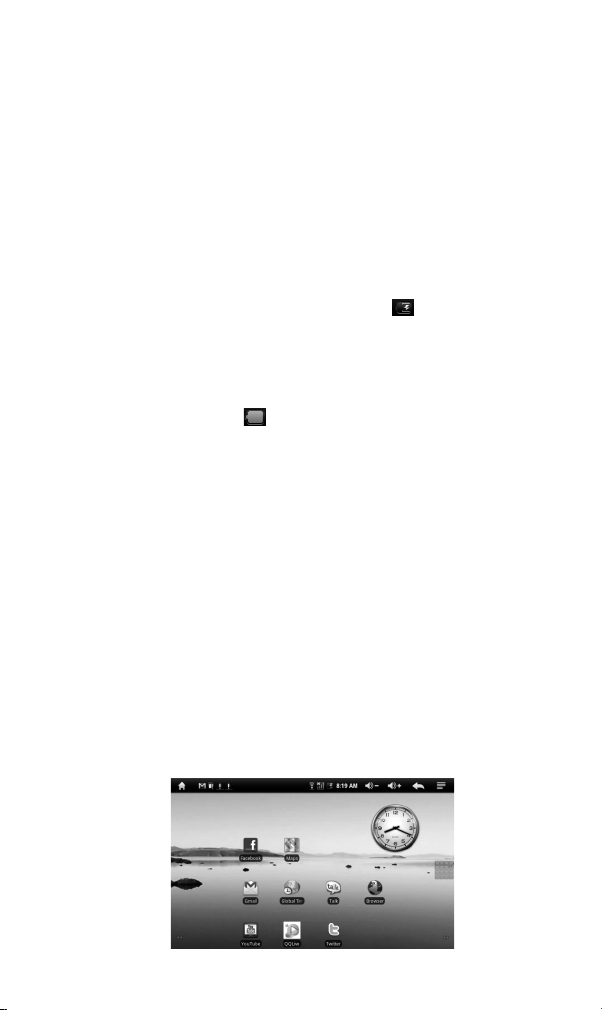
11
[Remarque] Lorsque la batterie du dispositif est faible, une alarme
résonne en permanence et le système s'éteint automatiquement
sans se charger. Si le dispositif ne démarre pas, vérifiez le niveau
de la batterie, puis réessayez après avoir rechargé la batterie.
4.3 Gestion et chargement de la batterie
a. Chargez la batterie pendant environ 8-12 heures afin de vous
assurer qu'elle est complètement chargée pour la première fois.
b. Insérez le port micro de l'adaptateur de batterie dans
l'emplacement CC du dispositif, puis connectez l'autre extrémité
dans une prise électrique. Le témoin lumineux d'alimentation du
dispositif s'allume ensuite en bleu (sur certains modèles, le témoin
est rouge, l'icône du bureau de la batterie clignote, ce qui
indique que la batterie est en charge. Veuillez attendre que la
batterie soit complètement chargée, ne débranchez pas
l'alimentation tant que le chargement est en cours. Une fois la
batterie complètement chargée, le témoin lumineux devient bleu
foncé et l'icône du bureau arrête de clignoter.
[Remarque] Pour assurer un fonctionnement efficace de la batterie
dans les meilleures conditions, tenez compte des éléments
suivants :
Ne chargez pas la batterie à haute température.
Il est inutile de vider complètement la batterie avant de la
recharger, vous pouvez la charger même s'il reste du courant
dedans, c'est-à-dire qu'il est inutile d'attendre qu'elle soit
complètement inutilisable pour la recharger.
Pour que la batterie reste en bon état, assurez-vous de la
recharger toutes les deux semaines, notamment si vous n'utilisez
pas ce dispositif pendant un long moment.
4.4 Définition des icônes des fonctions
Page 12
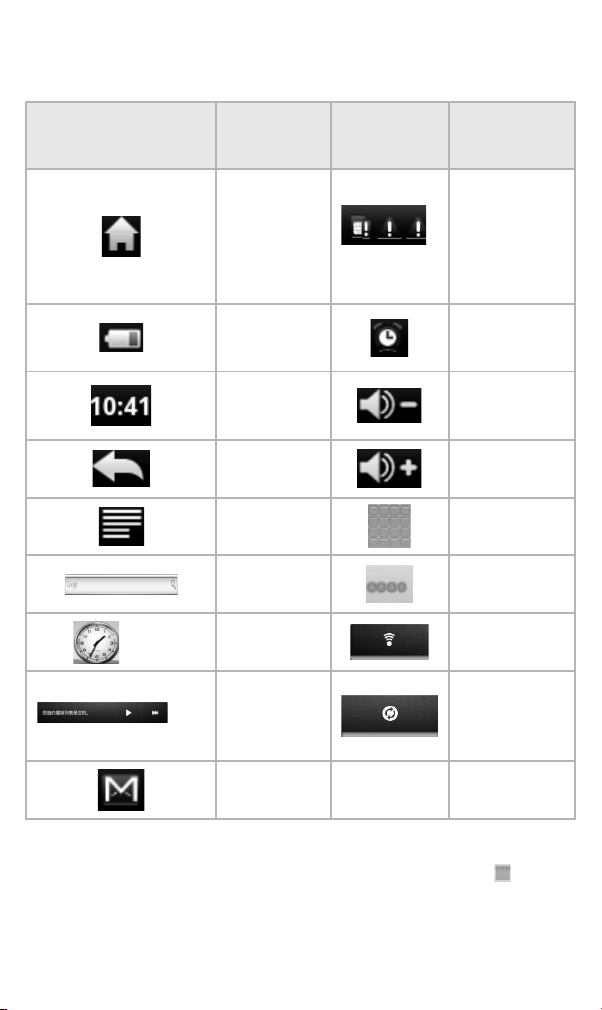
12
Icône
Instruction
de la
fonction
Icône
Instruction
de la fonction
Retour au
menu
principal
Indique
lorsque le
système
détecte de
nouveaux
dispositifs.
Affiche l'état
actuel de
l'alimentation
Définit l'heure
de l'alarme
Heure
actuelle du
système
Diminue le
volume
Derrière
Augmente le
volume
Menu
Menu du bloc
de fonctions.
Recherche
sur Google
Commutation
d'interface
Horloge
système
WIFI on/off
Barre d'outil
de lecture de
musique
Icône de mise
à jour de
l'inventaire de
musique/audio
nouveau
message
4.5 Paramètres Wi-Fi
a. Activez les paramètres WIFI : Touchez l'icône du module ,
accédez à la liste des menus de fonction ; appuyez sur « setting »
(paramètre), accédez à l'interface des paramètres ; appuyez sur
Page 13
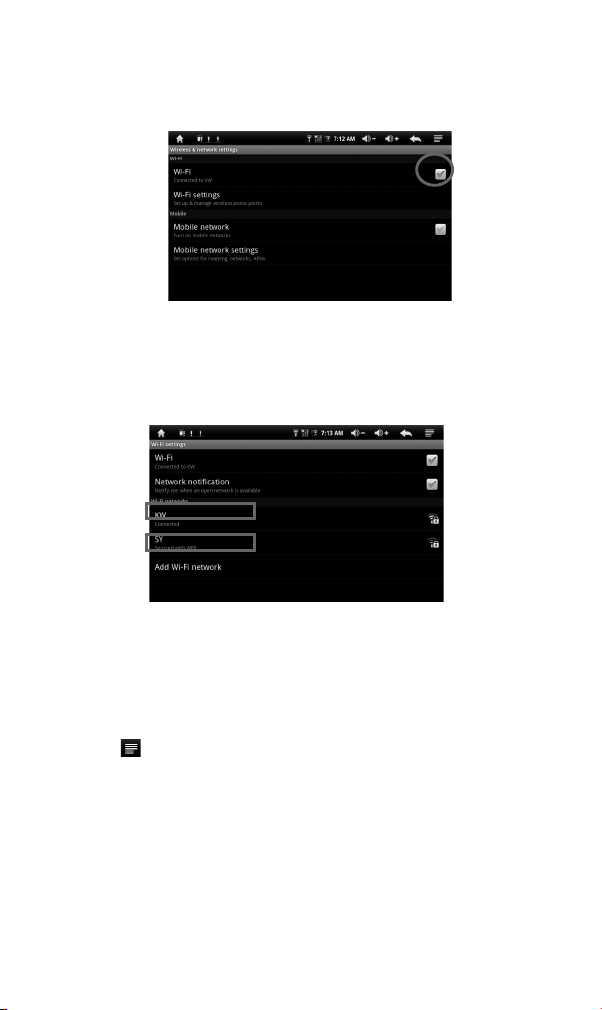
13
« wireless and network » (Wi-Fi et réseau) pour configurer, puis
sélectionnez juste WIFI tel qu'illustré ci-dessous :
b. Réglez les paramètres WIFI et connectez-vous au réseau :
Appuyez sur « Wi-Fi setting » (Paramètres Wi-Fi) pour accéder au
réseau Wi-Fi, le système trouve automatiquement le nom WIFI.
Veuillez consulter l'illustration ci-dessous, elle indique que le
système a trouvé deux noms de réseau WIFI :
c. Configurez l'adresse IP et connectez-vous : Il existe deux
méthodes de configuration de l'adresse IP.
1. Attribuer automatiquement l'adresse IP :
Que l'adresse IP soit attribuée automatiquement ou non dépend du
paramétrage du routeur WIFI. S'il attribue l'adresse IP
automatiquement, il suffit d'appuyer sur le coin supérieur droit de
l'écran « » pour accéder aux paramètres « advanced »
(avancés) afin d'annuler la sélection « Use static IP » (Utiliser une
adresse IP statique).
Page 14
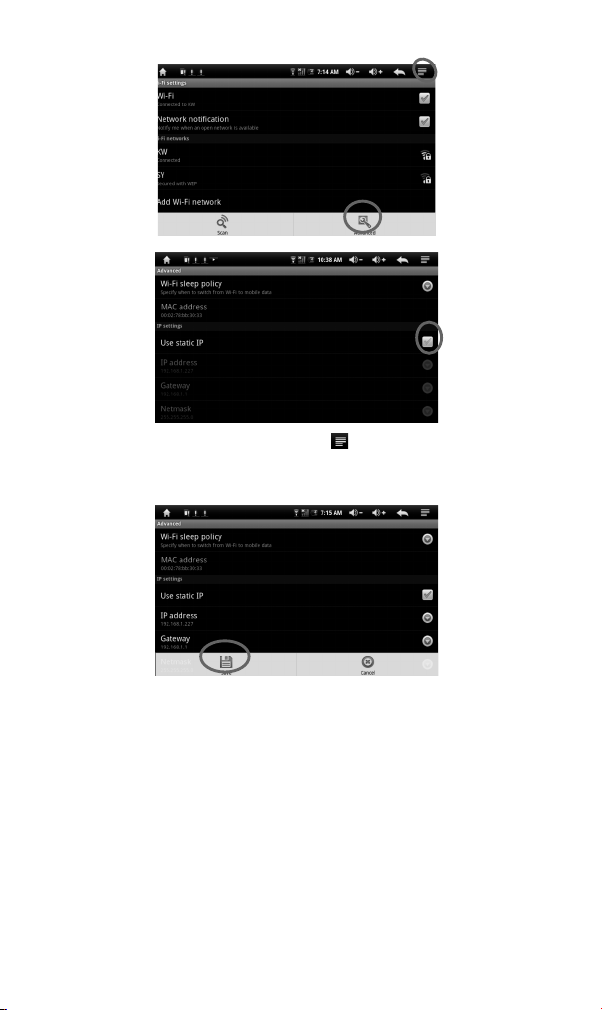
14
Appuyez sur le menu supérieur droit « » de l'écran puis appuyez
sur « save » (enregistrer). Pour terminer ce réglage, consultez
l'illustration ci-dessous :
Appuyez sur Retour une fois l'enregistrement terminé, appuyez sur
le nom du réseau WIFI, Par exemple, touchez deux fois « KW »,
une interface vous demandant de saisir le code s'affichera alors.
Saisissez ensuite le code, puis appuyez sur « finish » (terminé). Le
système se connecte alors et attribue l'adresse IP
automatiquement. Le terme « connected » (connecté) s'affiche une
fois que le système a établi la connexion. Vous pouvez visualiser
l'état de la connexion au réseau lorsque vous appuyez sur le nom
du réseau, comme illustré ci-dessous :
Page 15
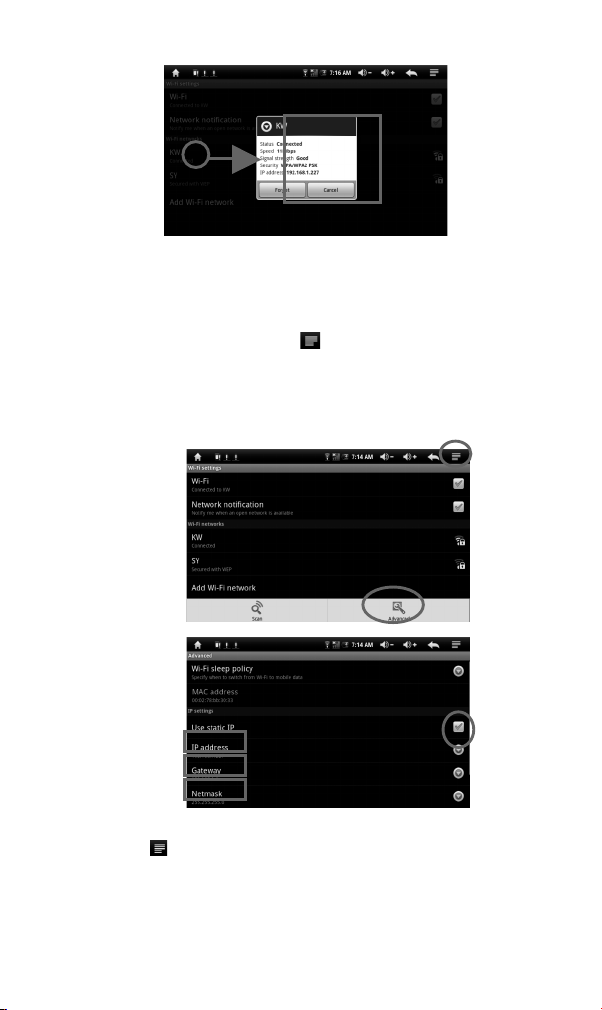
15
2. Configuration manuelle de l'adresse IP :
L'utilisation ou non de la configuration manuelle de l'adresse IP
dépend du paramétrage du routeur WIFI. Si l'attribution de
l'adresse IP est effectuée de cette façon, appuyez seulement dans
le coin supérieur droit de l'écran « » pour accéder aux
paramètres « advanced » (avancés) et sélectionnez l'option « Use
static IP » (Utiliser une adresse IP statique), puis configurez
l'adresse IP telle qu'elle figure sur le routeur WIFI. voir les
illustrations ci-dessous.
Appuyez sur dans le coin supérieur droit de l'écran ; appuyez
sur « save » (enregistrer), voir l'illustration ci-dessous :
Informa tions de
connexi on
Page 16
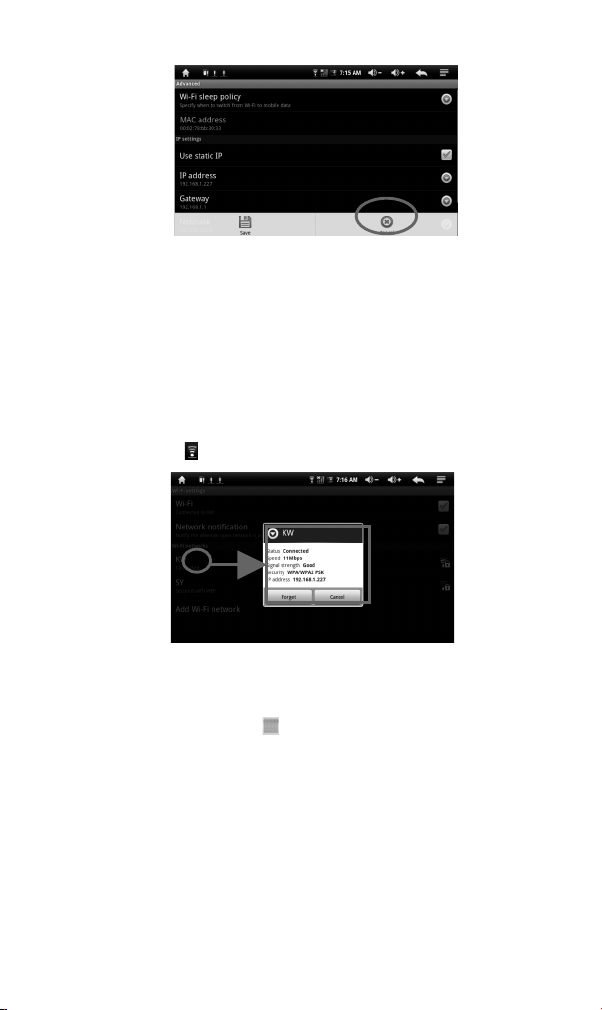
16
Retournez à l'écran précédent, appuyez sur le nom du réseau WIFI
une fois l'enregistrement terminé. Par exemple : appuyez sur
« KW ».
Une interface s'ouvre alors et vous demande de saisir le code,
saisissez le code correct, puis appuyez sur « finish » (terminé). Le
système est alors connecté et attribue l'adresse IP
automatiquement. Le terme « connected » (connecté) s'affiche une
fois que le système a établi la connexion. Vous pouvez visualiser
l'état de la connexion lorsque vous appuyez sur le nom du réseau.
Une icône WIFI « » apparaît alors, comme illustré ci-dessous :
4.6 Fonction USB HOST
a. Allumez la fonction USB- HOST :
Appuyez sur l'cône de menu , accédez à la liste des fonctions,
appuyez sur « setting » (paramètre) pour accéder à l'interface de
paramétrage, appuyez sur « USB Mode select » (sélection mode
USB) pour sélectionner le « HOST MODE » et celui-ci apparaîtra
dans le cercle rouge, comme illustré ci-dessous :
Informatio ns de conne xion
Page 17

17
b. Lire des données du disque U-disk :
Insérez le disque U-disk dans le port HOST, appuyez sur
« Resource manager » (Gestionnaire de ressources) sur le bureau,
appuyez sur « USB » accédez au disque u-disk- voir l'illustration cidessous :
4.7 Stockage sur la carte MicroSD
Le dispositif est muni d'un emplacement pour carte MicroSD Il
permet de lire des fichiers stockés sur une carte MicroSD. Insérez
correctement la carte MicroSD dans l'emplacement prévu à cet
effet. Pour l'extraire, il suffit de pousser la carte MICROSD vers
l'intérieur, l'emplacement libère alors la carte MicroSD qui sort
automatiquement. Vous pouvez ensuite la retirer.
a. Veuillez insérer la carte MICROSD dans l'emplacement sur le
côté droit du dispositif.
Page 18

18
b. Ne tirez pas sur la carte lorsque celle-ci est en fonctionnement
( lecture, copie), vous risquez de provoquer une erreur de date.
c. N'utilisez pas la carte MicroSD dans des conditions de
température élevée.
d. Tenez la carte MicroSD éloignée des liquides et des matériaux
corrosifs.
4.8 Programme d'installation APK
Ce dispositif prend en charge les applications tiers (format third part
application, apk), qui reposent sur le système Androïd. Ainsi, vous
avez accès à de nombreuses applications sur internet. Vous pouvez
les copier dans la mémoire Flash du dispositif ou sur la carte
microSD ou les télécharger directement à l'aide de ce dispositif, puis
les installer et les utiliser.
• Appuyez sur le programme d'installation APK « » et l'interface
du programme d'instalaltion APK s'affiche : Installer, Gérer, Quitter.
• Installer : Appuyez sur installer pour accéder à l'interface du
programme d'installation APK.
La mémoire interne représente la mémoire Flash, tandis que la
carte SD désigne la mémoire T-Flash ;
Une fois le programme lancé, sélectionnez le programme de
configuration du format APK du côté droit, touchez-le pour l'installer
puis retourner à l'interface principale une fois l'opération terminée.
Le système achève alors l'installation et un menu logiciel
correspondant s'affiche alors.
Page 19

19
• Gérer : Touchez manage (gérer) pour accéder à l'interface du
logiciel tiers.
- Startup : exécute le logiciel.
- Export : exporte le logiciel vers la carte MicroSD.
- Uninstall : désinstalle le logiciel.
- Search : recherche le logiciel sur les boutiques de logiciel en
ligne.
- Cancel : annule l'opération.
• Retour : retourne à l'interface principale.
Page 20

20
5 Détails du fonctionnement
5.1 Desktop System 1 (Musique
multimédia/Vidéo/Images/Enregistrement)
5.1.1 Audio
Lancez le lecteur audio: Dans l'interface des programmes, touchez
l'icône afin d'accéder à l'interface principale du lecteur audio,
Double-cliquez sur la liste pour écouter de la musique comme
illustré ci-dessous :
Faites glisser la barre de progression de lecture
, pour régler le processus de
lecture.
Instructions sur les boutons du lecteur de musique.
Page 21

21
Bouton
Instruction
Bouton
Instruction
Artiste
Album
chanson
Lecteur de la liste
de musiques
Lecture aléatoire
Lecture en boucle
Lecture de la
dernière chanson
Lecture de la
chanson suivante
Pause
Lecture
Lecteur audio
Dans le menu principal ou sur le bureau, cliquez sur l'icône pour
lire les données audio
Lorsque la liste du lecteur audio ne contient aucun fichier de
musique, le système charge automatiquement les fichiers de
musique de la carte vers la liste de musique du lecteur audio
après avoir allumé ce dernier (le dispositif prend en charge
les formats de fichiers audio suivants : mp3, wav, midi, wma).
La liste de musiques est illustrée ci-dessous.
Si la zone de liste de musiques contient de nombreux titres,
faites glisser le curseur vers le haut ou le bas de l'écran tactile
pour faire défiler les pages.
Double-cliquez sur votre morceau favori dans la liste de
musiques comme illustré ci-dessous.
Page 22

22
Dans l'interface de lecture de musique, touchez pour
accéder à la liste de lecture audio.
Faites glisser la barre de progression de la lecture
pour régler la progression de la
lecture audio.
Description des boutons du lecteur audio .
Bouton
Description
Bouton
Description
Parcourir la
liste de lecture
recherche de musique en ligne
Artiste
Album
autres
données audio
pour afficher les fichiers de
musique sur le disque
Nouvelle liste
de lecture
passer à la lecture audio
quitter
EQ (normal, rock, classique,
populaire, basses intenses,
jazz, égaliseur personnalisé)
Répétition A-B
Mode ordre de lecture
ajouter un
fichier audio à
la liste de
lecture
mettre un fichier audio sur
pause
augmenter le
volume
diminuer le volume
revenir à la
chanson
précédente
aller à la chanson suivante
lire le fichier
audio
Page 23

23
Remarque : le lecteur audio peut lire des fichiers enregistrés au
format WAV.
5.1.2 Vidéo
Dans le menu principal ou sur le bureau, touchez l'icône
pour accéder à l'interface vidéo puis ouvrir des fichiers vidéo.
Double-cliquez sur votre favori dans la liste pour le regarder
comme illustré ci-dessous.
Le dispositif prend en c harge les formats de fichier vidéo
suivants : MKV, AVI, RM, RMVB, MP4, MO V, VOB, DAT, FLV,
3GP.
Lorsque la liste de lecture du lecteur vidéo ne contient aucun
fichier vidéo, le système charge automatiquement les fichiers
vidéo présents sur la carte vers la liste de lecture du lecteur
vidéo après l'avoir allumé.
Faites glisser la barre de progression de la lecture
pour régler la progression de la lecture
vidéo.
Description des boutons du lecteur vidéo.
Page 24

24
Bouton
Description
Bouton
Description
ajout signets vidéo
Réglage de la
luminosité
revenir au chapitre
précédent
passer au chapitre
suivant
Lire/mettre en
pause la vidéo
Format vidéo 16:9
/4:3
Quitter
Menu
augmenter le
volume
diminuer le volume
Cliquez sur ce bouton pour créer, supprimer un signet,
passer en mode lecture, TVOut, HDMI, etc. Voir les
illustrations ci-dessous.
a. Touchez le mode de lecture pour sélectionner l'un des modes
de lecture : unique, répéter une fois, répéter tout, ou touchez à
nouveau l'écran pour retourner au menu A.
Page 25

25
5.1.3 Navigation dans les photos
Dans le menu principal ou s ur le bureau, touchez l'icône de
navigation dans les photos pour accéder à l'interface de
visualisation.
Description des boutons de la visionneuse de photos :
Bouton
Description
Bouton
Description
Image précédente
Effectuer un zoom
avant
Image suivante
Effectuer un zoom
arrière
Réglage de la
luminosité
Accéder au mode
Diaporama
Faire tourner
l'image de 90
° dans le sens
Faire tourner
l'image de 90 °dans
le sens contraire
Page 26
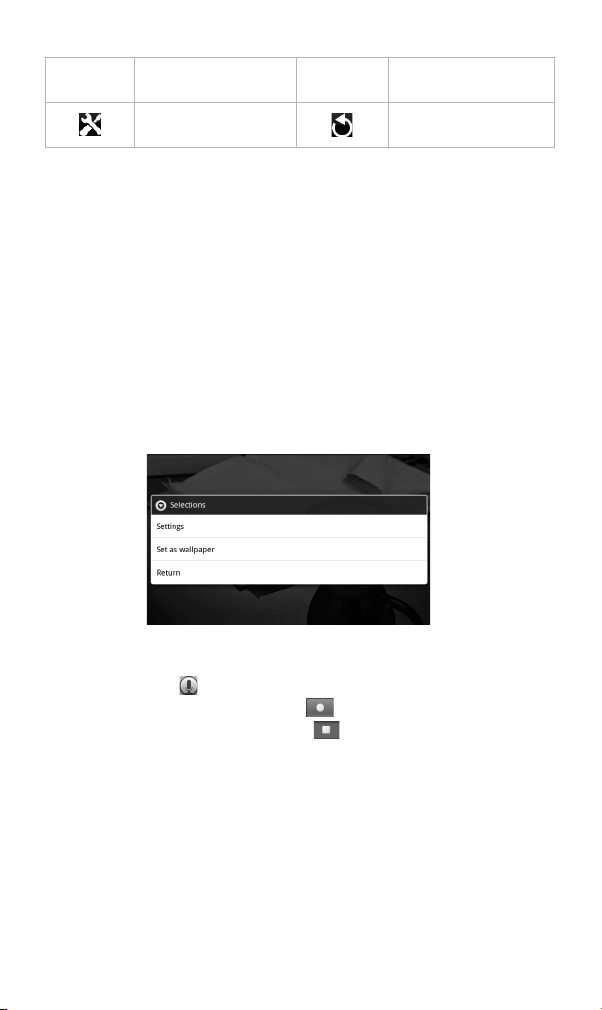
26
des aiguilles
d'une montre
des aiguilles d'une
montre
Paramètres de
l'image
Quitter l'interface de
la visionneuse
Ajout d'image (prend en charge les formats d'images
suivants : BMP, JPG, JPEG, PNG, GIF)
Lorsque la liste des photos est vide, le système charge
automatiquement les fichiers images présents dans la carte vers la
liste des photos après avoir ouvert la visionneuse.
Ouvrez le dossier correspondant, trouvez le fichier image souhaité,
puis ajoutez l'image
Touchez le bouton de réglage des photos, vous pouvez
définir la photo comme papier-peint
5.1.4 Fonction d'enregistrement
Dans le menu principal ou sur le bureau, touchez l'icône
d'enregistrement pour accéder à l'interface d'enregistrement,
touchez le bouton d'enregistrement pour démarrer
l'enregistrement, touchez ce bouton pour arrêter
l'enregistrement. Le système vous demande si vous souhaitez
utiliser cet enregistrement ou arrêter, veuillez effectuer une
sélection manuelle.
Lecture d'un enregistrement : veuillez sélectionner le lecteur audio
pour lire l'enregistrement ; commencez par sélectionner les fichiers
d'enregistrement dans l'explorateur, puis cliquez dessus et lisez-les.
Pour en savoir plus, consultez la section 5.1.1 (lecteur audio).
Page 27

27
5.1.5 Explorateur
Dans le menu principal ou sur le bureau, touchez l'icône de
l'explorateur pour accéder à l'interface de gestion, touchez [SD
Card], [Internal Memory] et [USB] pour ouvrir les dossiers des
répertoires racine correspondants afin d'ajouter, copier, coller,
supprimer, etc. Appuyez sur le fichier ou le dossier pendant
plusieurs secondes pour sélectionner les options d'opération de
copie, suppression, collage, coupage, et renommage, puis touchez
le dossier suivant/précédent ou le menu A pour terminer la copie, la
suppression, le collage, le retrait ou le renommage dans le
répertoire souhaité.
5.2 Desktop System 2 (E-Book)
Prend en charge les formats de livres électroniques suivants : TXT,
LRC, PDF, Html, Htm, EPUB etc., Prend en charge la navigation
automatique, le zoom, les signets, les pages, etc.
Page 28

28
5.2.1 Lecteur de livres-électroniques
Dans le menu principal ou sur le bureau, touchez l'icône de
l'application E-Book pour lire le livre électronique.
Ouvre le dossier et sélectionnez le fichier texte ;
Touchez deux fois les fichiers E-Book pour les lire, touchez le
côté gauche/droit de l'écran tactile pour passer d'une page à
l'autre ;
Effectuer un zoom sur la police : cliquez sur le bouton Zoom
pour effectuer un zoom sur la police, les tailles de police
disponibles sont les suivants : S, M, L, XL, XXL.
Saut de pages : touchez le bouton saut et dans la zone de
dialogue qui s'affiche, entrez le numéro de page souhaité, puis
cliquez pour confirmer afin que le programme s aute directement
à la page spécifiée.
Création d'un signet : touchez l'icône signet pour
ajouter/supprimer ou afficher les signets.
Résumé : touchez le bouton de résumé pour afficher le
résumé du livre.
Informations sur le livre : touchez l'icône d'informations sur le
livre pour afficher le nom du livre et des informations sur son
auteur.
5.3 Desktop System 3 (applications Web)
5.3.1 Navigateur IE
Page 29

29
Lorsque la connexion WIFI est en mode normal (pour plus de
détails, reportez-vous au chapitre 4.5 Paramètres WIFI), touchez
l'icône du navigateur IE dans le menu principal ou sur le bureau
pour accéder à l'interface d'IE, cliquez sur la barre d'adresse pour
entrer l'adresse d'un site Web ; cliquez ensuite sur Go pour vous
rendre à la page Web correspondante. Vous pouvez alors afficher
le contenu de la page Web correspondante.
Remarque : l'explorateur IE utilise le célèbre logiciel tiers IE.
Veuillez suivre le mode de fonctionnement standard de
l'explorateur IE pour le faire fonctionner.
5.3.2 Courrier électronique
Lorsque la connexion WIFI est en mode normal (pour plus de
détails, reportez-vous au chapitre 4.5 Paramètres WIFI), touchez
l'icône Gmail dans le menu principal ou sur le bureau pour
accéder au compte Google, cliquez sur .
Page 30
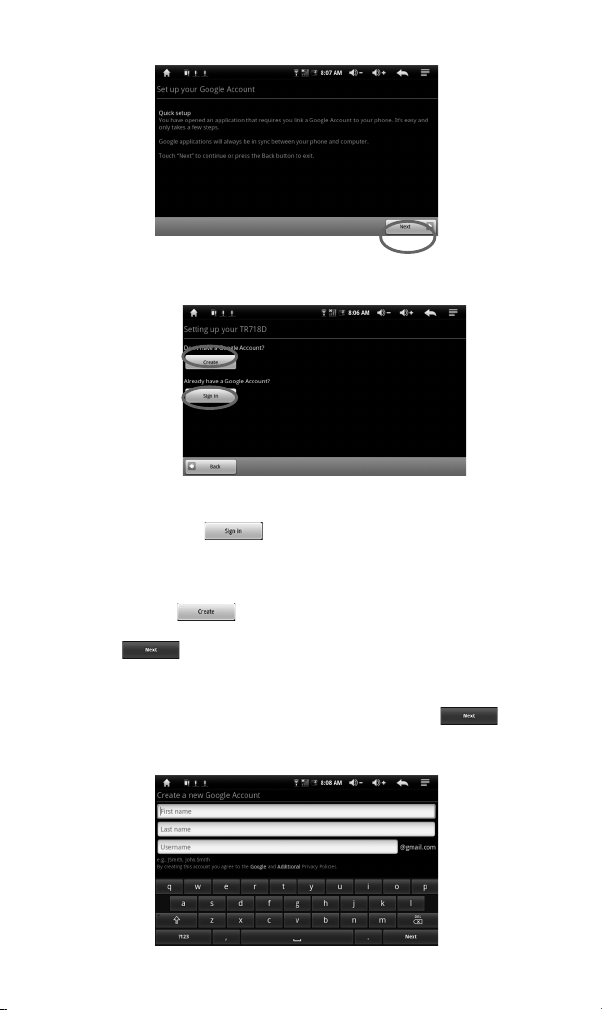
30
Accédez à votre interface de courrier électronique :
Si vous disposez d'un compte de messagerie électronique Google,
touchez directement , entrez votre nom d'utilisateur et votre
mot de passe.
Si vous ne disposez pas d'un compte de messagerie électronique
Google, touchez , ajouter un compte Google.
Touchez , pour afficher l'interface contextuelle, comme
illustrée ci-dessous ; Touchez Adresse de courrier électronique,
Editeur de code séparément, à l'aide du clavier qui s'affiche,
saisissez les informations correspondantes ; Touchez pour
accepter les termes du contrat de messagerie de Google.
Page 31

31
Saisissez le mot de passe de courrier électronique, puis saisissezle à nouveau pour le confirmer, touchez pour répondre aux
questions du système.
Touchez le contrat de messagerie Google ; terminez l'application
de création de compte de messagerie.
Boîte de réception
L'interface de boîte de réception s'ouvre automatiquement :
Cette interface affiche les courriers électroniques reçus. Doublecliquez sur chaque courrier pour le lire, répondre à l'expéditeur,
répondre à tous, etc..
Page 32

32
Bouton
Description
Bouton
Description
Rafraîchir
Nouveau courrier
Compte
Vérifier l'étiquette
Rechercher
Paramètres
Modifier un courrier électronique
Touchez la barre d'outils , la barre d'outils s'affiche, puis tapez
pour accéder à l'interface de rédaction des courriers
électroniques.
Touchez l'icône d'ajout d'adresse, Cc/Bcc pour ajouter un entête de courrier électronique Cc/Bcc ; ou touchez-la à nouveau pour
la supprimer.
Touchez l'icône Pièces jointes pour ajouter une pièce jointe au
courrier.
Touchez l'icône Modifier sujet pour ajouter une ligne de sujet ou
Page 33

33
la modifier directement ;
Touchez l'icône Supprimer pour quitter l'interface de rédaction
de courrier électronique ;
Saisissez l'adresse du destinataire ainsi que les informations
pertinentes, touchez l'icône Envoyer pour envoyer le courrier
électronique ;
Envoyé
Touchez l'icône pour choisir les courriers électroniques envoyés,
l'interface correspondante s'affiche comme illustré ci-dessous :
Cette interface affiche les courriers électroniques envoyés. Doublecliquez sur chaque courrier pour le lire, répondre à l'expéditeur,
répondre à tous, etc..
Réglages
Touchez l'icône Bureau , la barre d'outils s'affiche ; Touchez
l'icône Paramètres pour accéder à l'interface illustrée cidessous :
Page 34

34
Signature : Ajoute du texte aux messages que vous envoyez ;
Confirm delete : Affiche une boîte de dialogue dès que vous
supprimez une conversation ;
Batch Operations: Permet d'effectuer des opérations d'étiquetage
sur une ou plusieurs conversations ;
Clear Search History: Supprime toutes les recherches effectuées ;
Labels: Sélectionne les étiquettes qui sont synchronisées ;
Email Notifications: affiche une notification dans la barre d'état dès
qu'un courrier électronique arrive ;
Select Ring tone: sélectionne la sonnerie qui indique l'arrivée d'un
courrier électronique ;
Vibrate: vous pouvez également choisir de déclencher le vibreur
lorsqu'un courrier électronique arrive .
5.3.3 Conversation en ligne
• Google talk est une application de conversation en ligne. Tout le
monde peut utiliser l'explorateur du bureau pour accéder à Gmail, et
prendre contact avec vous via Google talk. Par conséquent, il
Page 35

35
semblerait que vous ayez plus d'amis Gtalk que vous le pensez. Si
vous ne possédez pas de mot de passe d'accès à un compte,
sélectionnez l'option permettant de créer un compte lorsque vous
ouvrez l'application)
Touchez sur le bureau pour accéder à Google Talk.
• Mobile QQ
Touchez pour accéder à mobile QQ, saisissez votre nom de
compte et votre mot de passe pour discuter en ligne.
5.4 Desktop System 4 (Fonction de jeu)
Ce bureau affiche les icônes de jeux, tels que Red Heart 21 Point,
Tractor, QQ Farm Assistant, Fat Mouse, Spiderman, etc. Vous
pouvez installer les jeux que vous souhaitez.
Touchez l'icône du jeu souhaitez dans le menu ou sur le bureau.
Accédez à l'interface du jeu, vous pouvez ensuite jouer au jeu en
suivant les instructions à l'écran ; Nous espérons que vous vous
amuserez bien.
Page 36

36
i
5.5 Desktop System 5 (autres fonctions)
5.5.1 Calendrier
Touchez l'icône Calendrier , accédez à l'interface du calendrier :
en mode Calendrier, appuyez et tirez l'écran vers le haut ou le
bas pour parcourir les mois ; ou tourner les pages.
Les années changent automatiquement lorsque le mois
dépasse décembre ou janvier.
Accédez à l'interface le numéro dans le formulaire orange
correspond à la date du jour. Vous pouvez changer la date à
l'aide de la fonction Paramètres ; les détails de cette
procédure sont dans la section paramètres.
Touchez pour retourner au menu principal.
Page 37

37
5.5.2 Calculatrice
Cliquez sur l'icône Calculatrice sur le bureau pour ouvrir la
calculatrice :
5.5.3 Réveil
Touchez l'icône Réveil pour accéder à l'interface de paramétrage.
Vous pouvez sélectionner la case √ à droite de l'heure de l'horloge
pour régler trois horloges simultanément, comme détaillé ci-après :
touchez l'une des horloges ci-dessus pour régler : l'heure, l'alarme,
les vibrations, les répétitions et l'étiquette.
- Everyday: régle l'alarme pour qu'elle retentisse tous les jours à la
même heure
- Monday to Sunday: vous pouvez choisir les jours et la même
heure pour chaque jour
- No: pour régler l'alarme ponctuellement, sans répétition
- Pattern: pour choisir le son de l'alarme
5.5.4 Programme d'installation APK
touchez l'icône du programme d'installation APK dans le menu
principal ou sur le bureau pour accéder à l'interface d'installation,
pour en savoir plus, consultez la section 4.9.
5.5.5 Configuration
Page 38

38
Touchez dans le menu principal ou sur le bureau pour configurer
la connexion sans fil et le réseau, le son et le rétroéclairage,
l'emplacement et la sécurité, les applications, etc., faites glisser
votre doigt sur l'écran pour parcourir les pages vers haut ou le bas.
5.5.5.1 Paramètres sans fil et de réseau
Pour plus de détails, veuillez vous reporter à la section 4.5,
Paramètres WIFI.
5.5.5.2 Paramètres de voix et d'affichage
Touchez [sound&display] (son et affichage) pour accéder à
l'interface de paramètres.
a Paramètres de volume de média :
touchez [media volume] (volume du média) pour accéder à
l'interface de paramètres, puis pour paramétrer le volume de la
musique et de la vidéo.
b Paramètres de sonnerie
pour choisir l'une des sonneries par défaut :
Page 39

39
c. Réglez le son de fonctionnement (choix de l'écran) et
les notifications de carte SD, les notifications en option,
touchez et cochez jusqu'à ce que l'option soit
activée.
Paramètres d'affichage :
a [Orientation]
L'écran d'affichage change automatiquement de sens lorsque vous
le faites tourner.
b [Animation]
Affiche toutes les animations dans toutes les fenêtres.
c [Brightness] (Luminosité)
Faites glisser le curseur pour régler la luminosité, touchez
« OK » et « back » (retour).
Page 40

40
d [Screen timeout] (Temporisation d'écran)
5.5.5.3 Paramètres d'emplacement et de sécurité
Touchez « Emplacement et sécurité » pour accéder à l'interface de
paramètres :
Set unlock pattern (Définir le motif de déverrouillage)
Touchez « set unlock pattern », puis touchez .
Page 41
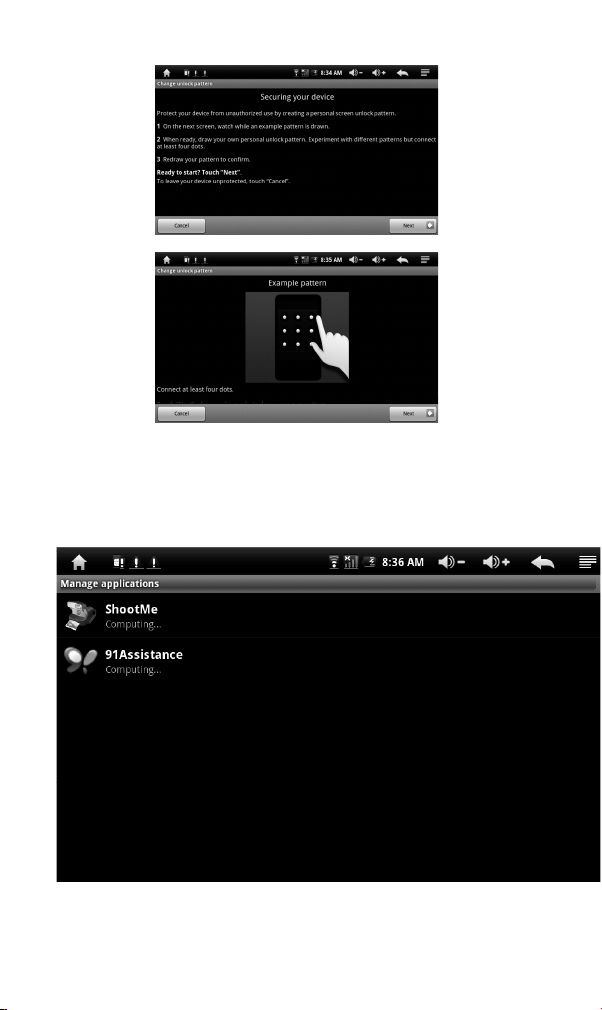
41
Dessinez le motif de déverrouillage, pour relier au moins 4 points,
touchez « next » (suivant), puis "finish" (terminé).
5.5.5.4 Paramètres d'application
Touchez Application pour accéder à l'interface de paramètres :
Paramètres Gérer les applications :
Touchez [Manage applications] pour gérer ou supprimer les
applications installées.
Paramètres services en cours d'exécution :
Touchez [Running service] pour afficher et contrôler les services en
cours d'exécution.
Page 42

42
Paramètre Développement : il est conseillé d'utiliser les
paramètres par défaut d'usine. Toute modification
apportée à ces paramètres risque de rendre certaines
fonctions inutilisables
.
5.5.5.5 Paramètres de stockage du dispositif et de la carte SD
Touchez SD card &device storage pour accéder à l'écran suivant
permettant de vérifier l'espace total, l'espace disponible, formater la
carte SD, etc.
5.5.5.6 Paramètres de langue du clavier
Touchez [Language Keyboard] pour accéder à l'interface de
paramètres.
Page 43

43
Paramètre de langue :
Le dispositif prend en charge plusieurs langues. Vous pouvez
sélectionner une interface d'exploitation dans différentes langues,
en fonction de vos besoins. Pour sélectionner la langue qui vous
correspond, touchez pour confirmer, puis revenir à l'écran
principal.
Paramètres de méthode de saisie, Plein écran Android :
Paramètre de clavier Android :
Page 44

44
Paramètres de méthode de saisie Google :
5.5.5.7 Paramètres de date et d'heure
Sélectionnez le menu Paramètres > Date et Time dans l'interface
de paramètres, sélectionnez le symbole √ en regard de l'option
Automatique pour modifier la date, le fuseau horaire et l'heure.
Paramètre de date :
Touchez pour sélectionner le jour, le mois et l'année, et
touchez l'icône pour confirmer.
Paramètre de fuseau horaire :
Sélectionnez le fuseau horaire dans lequel vous vous situez
et touchez :
Page 45

45
Paramètre d'heure :
Touchez pour sélectionner les heures et les
minutes, par exemple : 10:50, et touchez l'icône
pour confirmer.
Paramètre format de date :
5.5.5.8 Etalonnage du pavé tactile
Pour plus de détails, reportez-vous à la section 4.1 Etalonnage du
pavé tactile
5.5.5.9 A propos du dispositif
• Vérifiez la consommation d'énergie, les informations légales, l'état
du dispositif et la version du logiciel, etc.
Page 46

46
5.6 Paramètre de l'icône de fonction de bureau
5.6.1 Ajouter et supprimer l'icône de fonction du bureau
Touchez l'icône dans le coin supérieur gauche de l'interface
principale, accédez à l'interface de paramètres du bureau. Cette
interface vous permet de sélectionner un papier-peint et d'ajouter
des widgets, etc.
Icône de raccourci :
Touchez l'icône dans l'interface de widget du bureau, comme
suit :
Page 47

47
Sélectionnez l'icône de raccourci à ajouter à l'interface principale,
touchez l'option correspondante à ajouter.
Sélectionnez le widget de bureau à ajouter à l'interface principale,
touchez Search, Calendar, etc pour les ajouter :
5.6.2 Paramètre de papier-peint
Touchez l'icône , pour changer le papier-peint et sélectionner
l'image souhaitée. Touchez , paramètre de papier-peint pour
finaliser.
Page 48

48
5.6.3 Touchez l'icône de raccourci vers le moteur de
recherche
5.6.4 Notification de raccourci
Touchez l'icône pour vérifier l'état actuel des notifications :
5.6.5 Paramètre de raccourci
Touchez dans l'interface de paramètres et reportez-vous à la
section 5.10 pour plus de détails.
Page 49

49
5.6.6 Ajout, déplacement ou suppression de l'icône du bureau
Touchez l'icône dans l'interface principale ou dans la liste des
menus de fonctions pour afficher toutes les icônes par page.
Glissez et déposez les icônes d'application pour les copier sur le
bureau actuel, c'est-à-dire, définir le raccourci sur le bureau.
Appuyez sur l'icône de l'application sur le bureau pendant quelques
secondes, accédez à l'état d'édition afin de déplacer l'icône.
Lorsque vous glissez l'icône vers , elle se transforme en fonction
de suppression ; lâchez l'icône et vous pouvez la supprimer.
Page 50

50
6. Mise à niveau du microprogramme
Coupez l'alimentation ou éteignez la batterie intégrée, ouvrez l'outil
de mise à niveau « RKAndroidTool.exe », sélectionnez le symbole
√ en regard des options « Loader » & « Backup » (Chargeur et
sauvegarde) dans la fenêtre contextuelle ; Maintenez le bouton
« ESC » enfoncé pour la mise à niveau du microprogramme (ne le
relâchez pas) jusqu'à ce que la barre d'outils affiche « Discover a
RK Android Loader Rock USB Device »; Cliquez sur exécuter pour
démarrer la mise à niveau ; L'état de la mise à niveau est indiqué
du côté droit de la barre d'informations. Lorqsue le message
« execute successfully » (exécution réussie) s'affiche, la mise à
niveau est terminée, redémarrez le système pour l'utiliser.
Dépannage
1. Impossible d'allumer le dispositif.
Vous ne pouvez pas allumer le dispositif lorsque le niveau de
la batterie se situe en dessous du niveau critique. Veuillez
charger la batterie : branchez l'ordinateur à l'aide du c âble
USB ou chargez-la via le chargeur CA, essayez de le rallumer
avec la quantité d'électricité requise.
Appuyez sur le bouton RESET en haut du dispositif et vérifiez
s'il redémarre normalement ou non.
Vérifiez que le chargeur est correctement branché.
2.L'autonomie du dispositif internet mobile est trop courte.
La durée d'une batterie au lithium varie en fonction des
changements de température ambiante et des conditions
Page 51

51
d'utilisation. Si la température ambiante est trop faible ou trop
élevée, la durée d'utilisation de la batterie en sera affectée. Il
est recommandé d'utiliser ce dispositif à des températures
ambiantes normales !
Lors de l'utilisation du dispositif, un écran plus large utilise plus
d'électricité. En outre, cette consommation varie également en
fonction de l'augmentation du volume, des effets sonores
spéciaux et d'autres facteurs tels qu'un fonctionnement
fréquent. La durée réelle peut varier dans une certaine mesure
de la durée spécifiée..
3.Aucun son ne sort des oreillettes.
Vérifiez que le volume n'est pas réglé sur 0.
Vérifiez si le fichier audio n'est pas corrompu et essayez
d'autres fichiers audio pour confirmer. Si le fichier audio est
corrompu, cela peut provoquer beaucoup de bruit ou émettre
un son saccadé.
4. Impossible de copier les fichiers.
Vérifiez si le dispositif est correctement connecté à l'ordinateur.
Vérifiez si l'espace mémoire n'est pas plein.
Vérifiez si le câble USB n'est pas rompu.
Page 52

Profitez un maximum de votre Yarvik Tablet
Voici quelques applications utiles sur votre Yarvik Tablet :
- Réveil
- Installateur APK
- Lecteur audio
- Navigateur
- Calculette
- Courrier électronique
- Explorer
- Navigateur photo
- Tablettes- Dictaphone
- Lecteur vidéo
Vous trouverez pleins d'autres applications Android sur Internet.
Pour vous guider, voici quelques adresses de sites. Ils vous
donneront accès à de nombreuses applications gratuites, à la
fois pratiques et amusantes.
www.androidpit.com
www.slideme.org
www.androidgear.com
L'utilisateur prend l'entière responsabilité lors du
téléchargement des applications.
Attention : conformément à la réglementation des licences sur
les appareils mobiles Android, la Yarvik Tablet permet
d'accéder au Market Place Android officiel mais pas de
télécharger des applications.
